Laporan penggunaan dan adopsi fitur (pratinjau)
Laporan Penggunaan dan adopsi fitur menyediakan analisis mendalam tentang bagaimana berbagai fitur digunakan dan diadopsi di seluruh penyewa Microsoft Fabric Anda.
Anda dapat mengakses laporan dari ruang kerja pemantauan admin. Untuk melihat ruang kerja ini, Anda harus menjadi administrator Fabric atau meminta admin berbagi laporan atau model semantik langsung dengan Anda. Dengan izin build ke model semantik, pengguna dapat merancang laporan kustom yang bergantung pada data yang mendasar yang sama.
Navigasi
Laporan ini dirancang bagi admin untuk menganalisis berbagai skenario penggunaan Fabric. Gunakan pemotong Rentang tanggal untuk memfilter data aktivitas di semua halaman untuk rentang waktu tertentu selama 30 hari terakhir.

Selain itu, gunakan panel filter untuk memfilter data aktivitas berdasarkan analisis yang diinginkan. Filter tersedia di berbagai karakteristik penggunaan, termasuk info terkait kapasitas, pengguna, dan item.
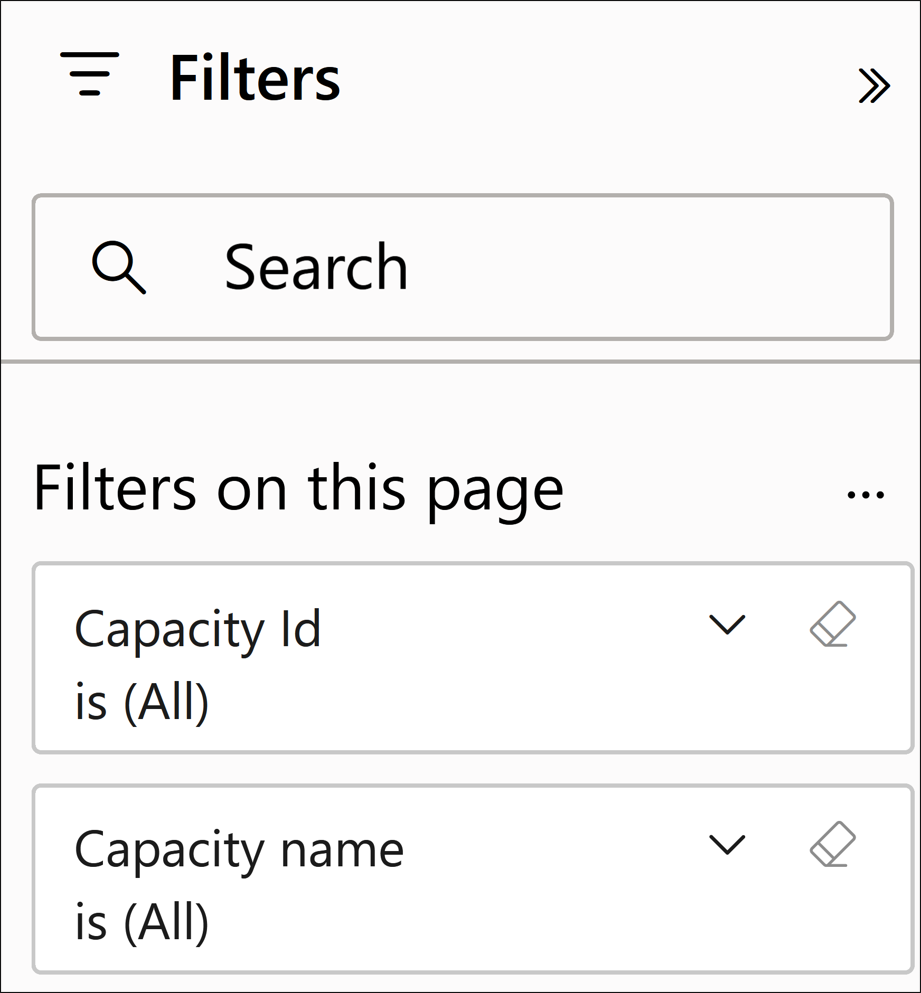
Halaman laporan
Laporan Penggunaan dan Adopsi Fitur terdiri dari lima halaman:
Gambaran Umum Aktivitas - Memberikan gambaran umum penggunaan Fabric tingkat tinggi di seluruh organisasi
Analisis - Memvisualisasikan penggunaan di berbagai dimensi aktivitas dalam format yang sangat fleksibel
Detail Aktivitas - Menampilkan informasi terperinci tentang skenario aktivitas tertentu
Inventori - Mencantumkan semua item Fabric di penyewa Anda
Halaman Detail Item - Menampilkan informasi terperinci tentang skenario penggunaan inventaris tertentu
Halaman Gambaran Umum Aktivitas
Halaman Gambaran Umum Aktivitas membantu Anda mengidentifikasi:
Aktivitas harian dan tren pengguna
Kapasitas dan ruang kerja yang paling aktif
Aktivitas di organisasi Anda oleh pengguna Anda yang paling atau paling tidak aktif
Contoh
Di organisasi ritel besar, Anda mungkin menggunakan halaman Gambaran Umum Aktivitas untuk memeriksa kapasitas mana yang paling banyak digunakan pada bulan tertentu. Menggunakan pemotong rentang Tanggal untuk memfilter hingga bulan Desember, Anda melihat kapasitas Penjualan dan Pemasaran memiliki hampir 1.000 aktivitas sementara kapasitas lain memiliki kurang dari 200. Untuk memahami mengapa hal ini terjadi, Anda kemudian masuk ke halaman Analisis .
Halaman analisis
Pada halaman Analisis, Anda bisa menampilkan:
Jumlah harian aktivitas dan pengguna menurut tanggal
Pohon dekomposisi untuk menelusuri aktivitas menggunakan dimensi seperti operasi, kapasitas, pengguna, dan lainnya
Contoh
Melanjutkan contoh dari halaman Gambaran Umum Aktivitas, Anda menggunakan halaman Analisis untuk menyelidiki mengapa kapasitas Penjualan dan Pemasaran memiliki lebih banyak aktivitas secara signifikan pada bulan Desember. Pohon dekomposisi mengungkapkan aktivitas paling populer adalah ViewReport, yang menandakan tampilan laporan Power BI. Anda kemudian menelusuri ke halaman Detail Aktivitas untuk mengidentifikasi laporan mana yang paling sering dilihat bulan itu pada kapasitas Penjualan dan Pemasaran .
Untuk menelusuri ke halaman Detail Aktivitas:
Klik kanan elemen visual (seperti Nama operasi) yang ingin Anda telusuri.
Pilih Telusuri paling detail.
Pilih Detail Aktivitas.
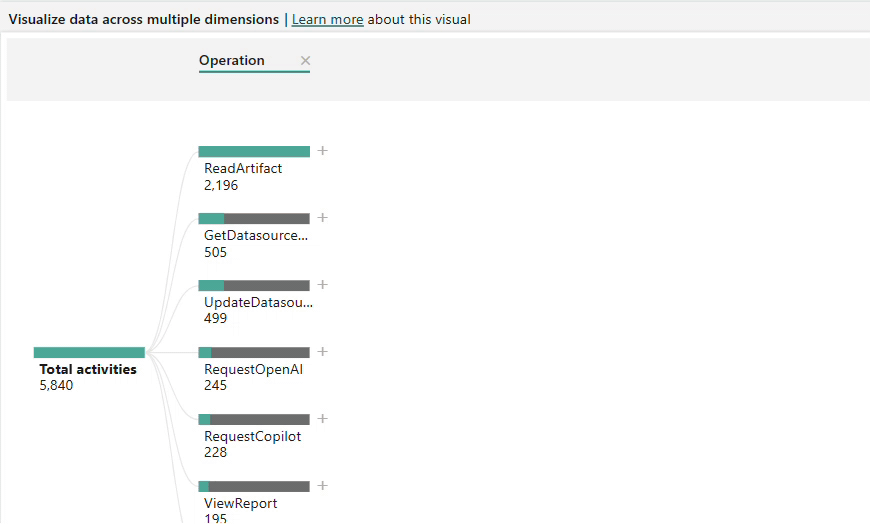
Halaman Detail Aktivitas
Halaman Detail Aktivitas memperlihatkan informasi terperinci tentang skenario penggunaan tertentu. Pengguna dapat mengakses halaman ini dengan menelusuri dari halaman Gambaran Umum Aktivitas atau Analisis untuk menampilkan detail aktivitas berikut:
Waktu pembuatan - Waktu aktivitas didaftarkan
Nama kapasitas - Nama kapasitas tempat aktivitas berlangsung
ID Kapasitas - ID kapasitas tempat aktivitas berlangsung
Nama ruang kerja - Nama ruang kerja tempat aktivitas berlangsung
ID Ruang Kerja - ID ruang kerja tempat aktivitas berlangsung
Pengguna (UPN) - Nama prinsipal pengguna (UPN) pengguna yang melakukan aktivitas
Operasi - Nama formal operasi
Total aktivitas - Berapa kali aktivitas berlangsung
Contoh
Dari halaman Analisis, Anda menelusuri tindakan ViewReport yang sering dilakukan pada kapasitas Penjualan dan Pemasaran pada bulan Desember. Dengan menggunakan info dari halaman Detail Aktivitas, Anda menemukan bahwa laporan baru berjudul "Penawaran Tidak Tertutup" sangat dilihat, meminta penyelidikan lebih lanjut untuk memahami dampak laporan pada strategi penjualan organisasi Anda.
Halaman inventaris
Halaman Inventarisasi menampilkan semua item di penyewa Fabric Anda dan bagaimana item tersebut digunakan. Anda dapat memfilter halaman Inventori dengan:
Jenis item - Termasuk laporan, dasbor, lakehouse, notebook, dan lainnya
Nama ruang kerja - Nama ruang kerja tempat item berada
Status aktivitas - Menunjukkan apakah item baru-baru ini digunakan
- Aktif - Setidaknya satu aktivitas log audit dihasilkan terkait dengan item selama 30 hari terakhir
- Tidak aktif - Tidak ada aktivitas log audit yang dihasilkan terkait dengan item selama 30 hari terakhir
Contoh
Halaman Inventarisasi juga menyertakan visual pohon dekomposisi untuk memecah inventarisasi oleh berbagai faktor seperti kapasitas, pengguna, ruang kerja, dan banyak lagi. Anda dapat menggunakan pohon dekomposisi untuk menguraikan item menurut status aktivitas; misalnya, menampilkan semua item yang tidak aktif menurut nama item sehingga Anda dapat memutuskan apakah salah satu item ini dapat dihapus.
Halaman Detail Item
Halaman Detail Item memperlihatkan informasi yang terkait dengan skenario penggunaan inventaris tertentu.
Pengguna dapat menavigasi ke halaman Detail Item dengan menelusuri dari halaman Inventori . Untuk menelusuri, klik kanan elemen visual (seperti Jenis item) lalu pilih halaman Detail Item dari menu Telusuri Paling Detail.
Setelah menelusuri, Anda akan melihat informasi berikut untuk jenis item yang dipilih:
ID Kapasitas - ID kapasitas tempat item dihosting
ID Ruang Kerja - ID ruang kerja tempat item berada
Nama ruang kerja - Nama ruang kerja tempat item berada
ID Item - ID unik item
Nama item - Nama tampilan item
Jenis item - Jenis item seperti laporan, himpunan data, aplikasi, dan sebagainya
Diubah oleh - ID pengguna yang terakhir mengubah item
Status aktivitas - Status item apakah aktif atau tidak aktif berdasarkan aktivitas terbaru
Item - Jumlah total item
Pertimbangan dan batasan
Bagian ini mencantumkan pertimbangan dan batasan laporan.
Tampilan
Memadatkan penggeser zoom pada visual tren tanggal ke satu hari menampilkan rentang waktu yang menyesatkan, karena aktivitas dikumpulkan berdasarkan hari dan bukan berdasarkan waktu.
Menggunakan tingkat berikutnya dalam opsi hierarki pada visual Kapasitas Paling Aktif tidak memperbarui judul dinamis.
Item dengan nama yang sama, atau item yang dihapus dan dibuat ulang dengan nama yang sama, dapat mencerminkan sebagai satu item dalam visual tertentu. Untuk menghitung jumlah total item unik, gunakan ID item atau ukuran Total item .
NA mewakili data yang tidak tersedia pada peristiwa audit. Ini dapat terjadi ketika peristiwa audit tidak memiliki informasi lengkap, atau ketika informasi tersebut tidak berlaku untuk peristiwa tersebut.
Laporan ini menyimpan informasi audit selama 30 hari.
Menghitung logika
Semua ruang kerja Saya dihitung sebagai rekaman terpisah sebagai bagian dari total ruang kerja Aktif.
Aktivitas kapasitas, ruang kerja, atau item yang dihapus disimpan dalam laporan selama 28 hari setelah penghapusan.
Konten terkait
Saran dan Komentar
Segera hadir: Sepanjang tahun 2024 kami akan menghentikan penggunaan GitHub Issues sebagai mekanisme umpan balik untuk konten dan menggantinya dengan sistem umpan balik baru. Untuk mengetahui informasi selengkapnya, lihat: https://aka.ms/ContentUserFeedback.
Kirim dan lihat umpan balik untuk